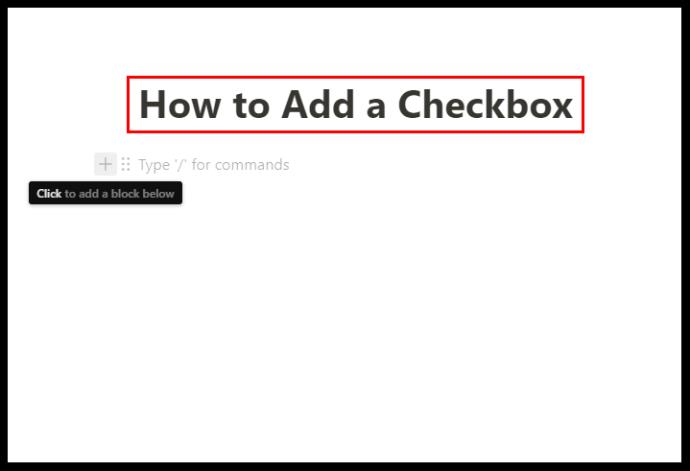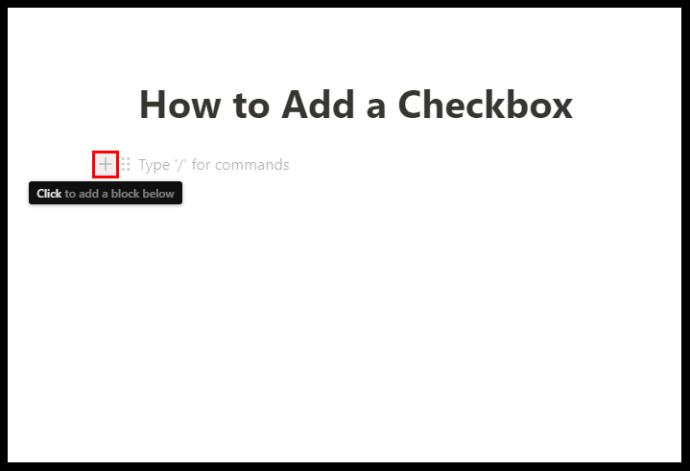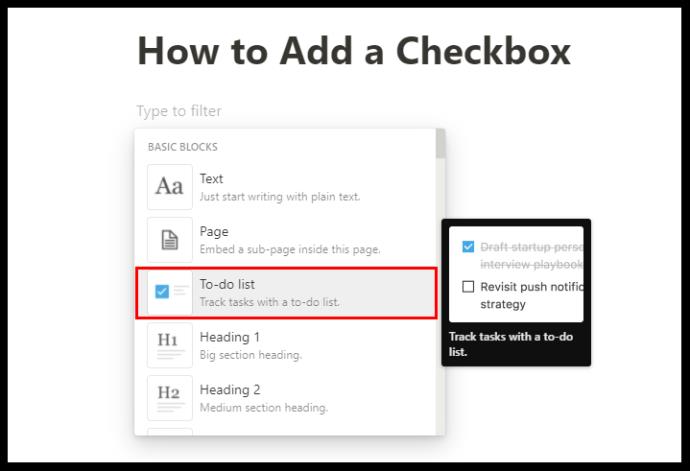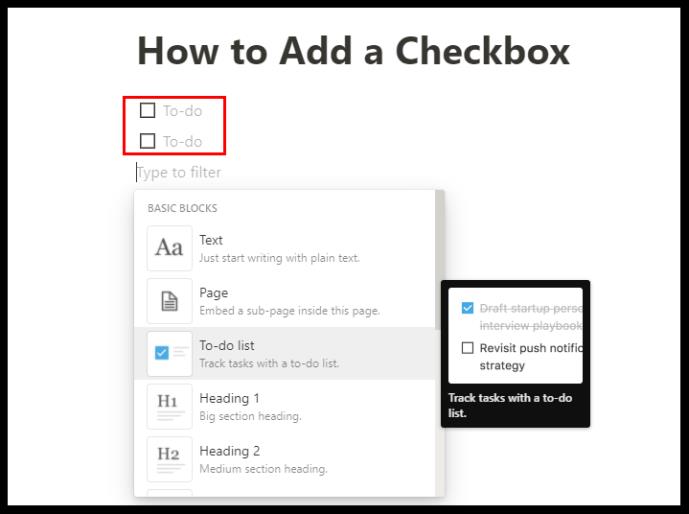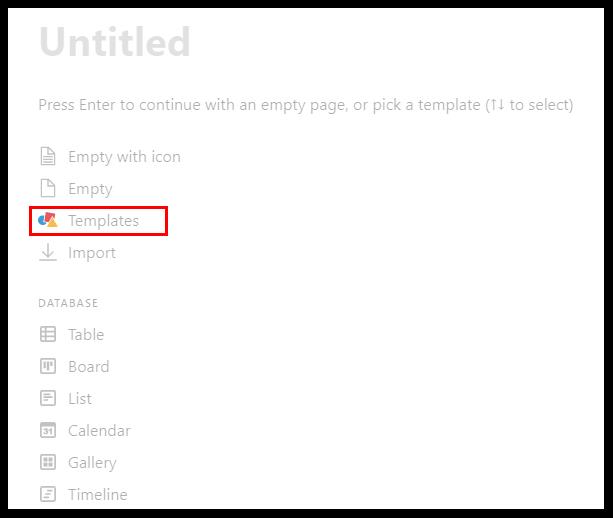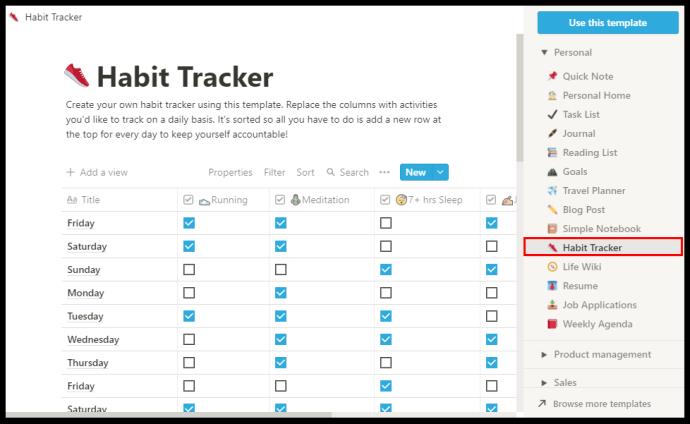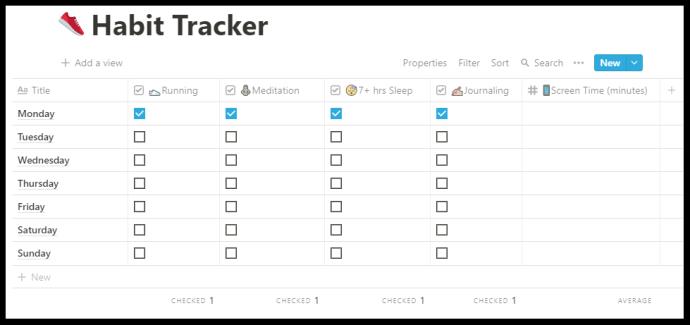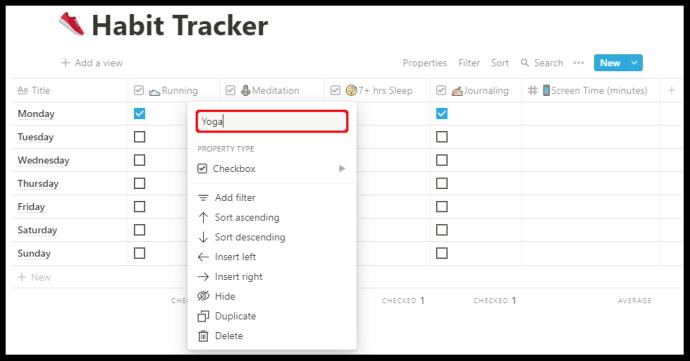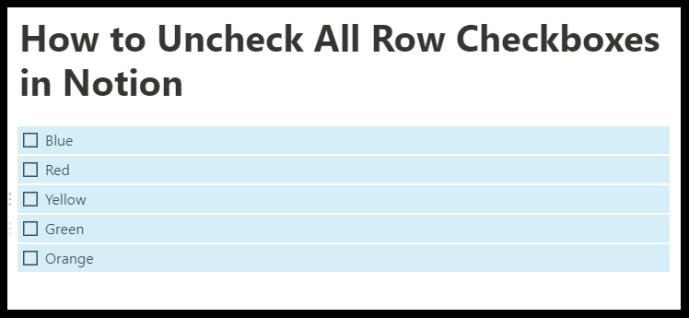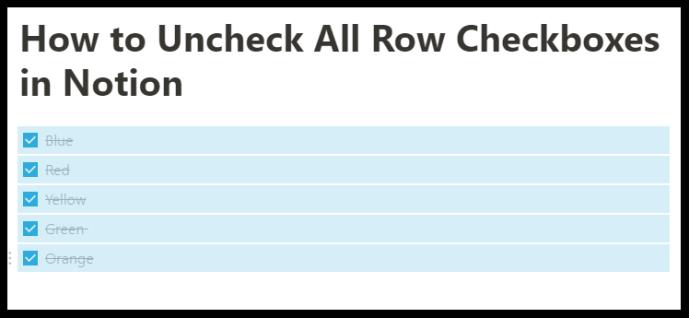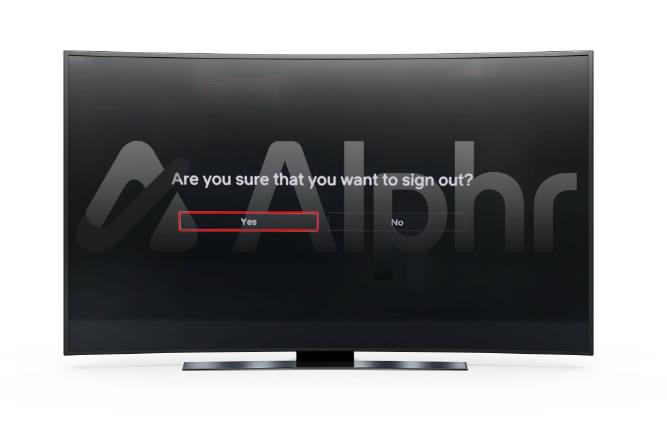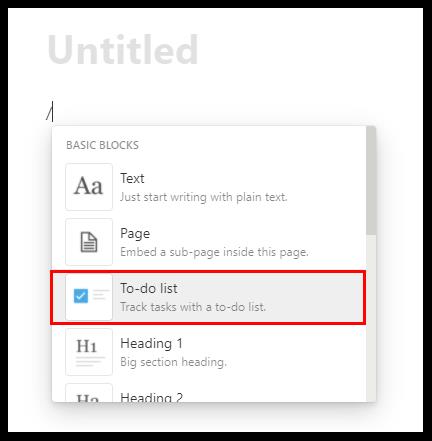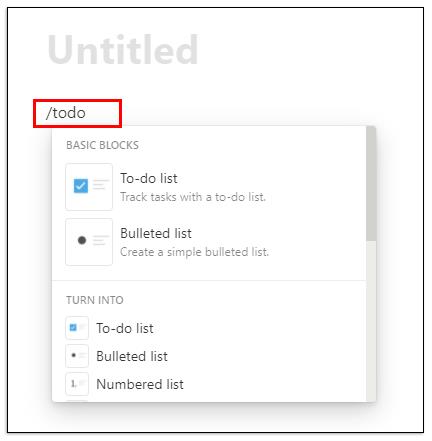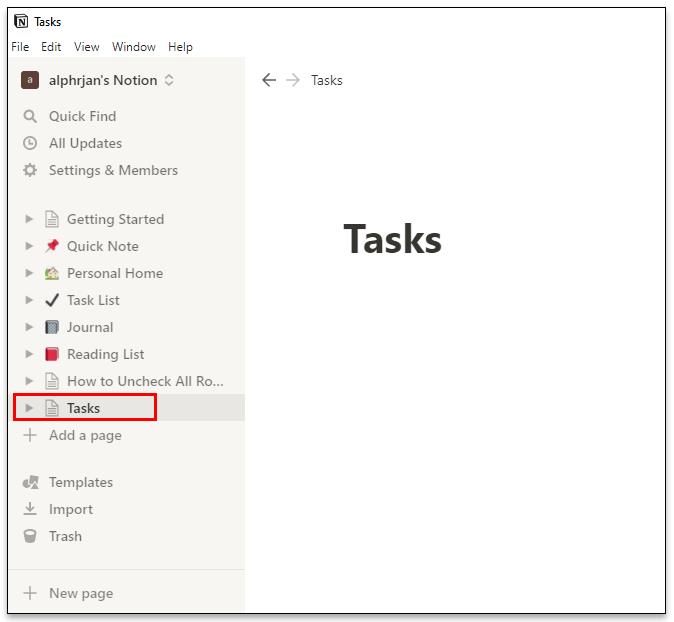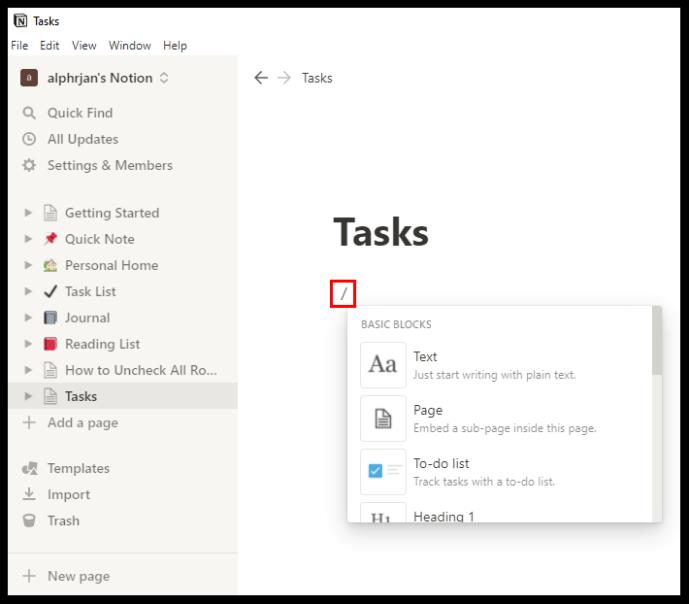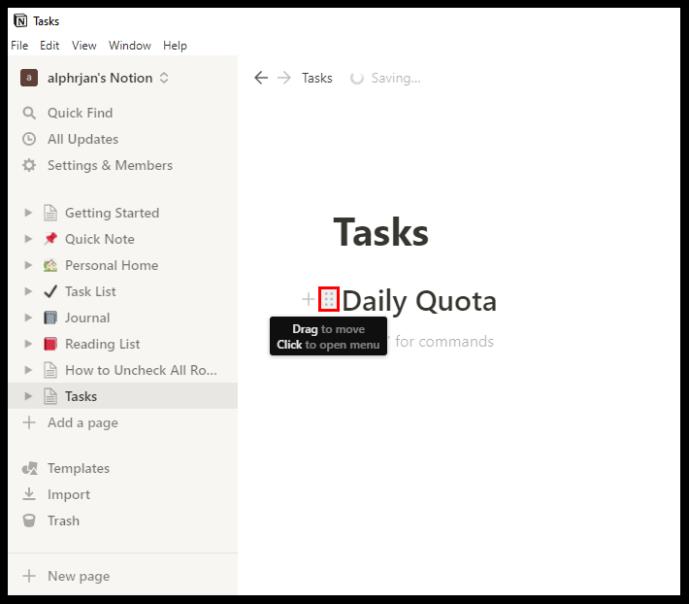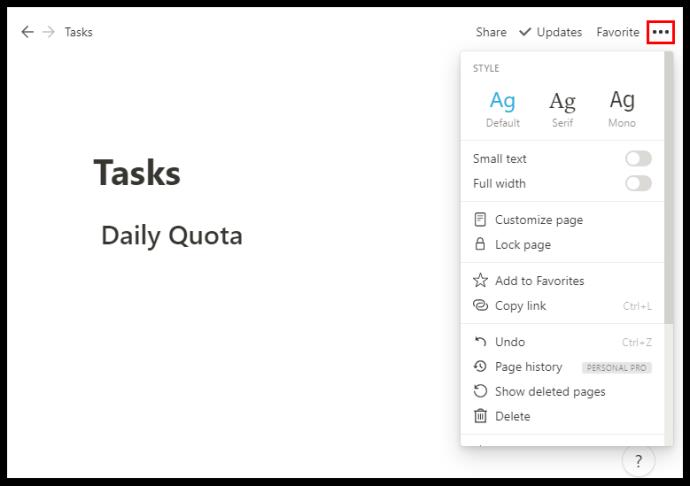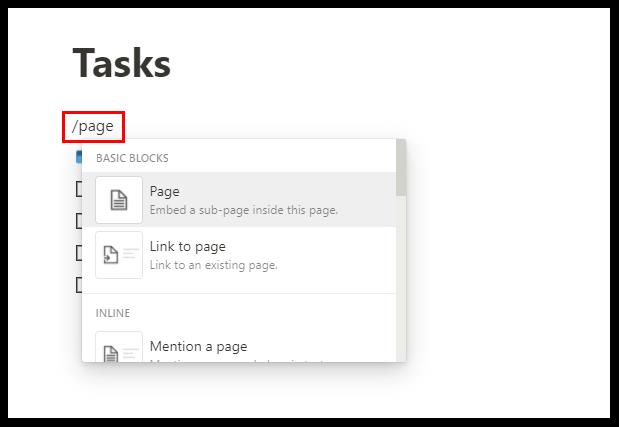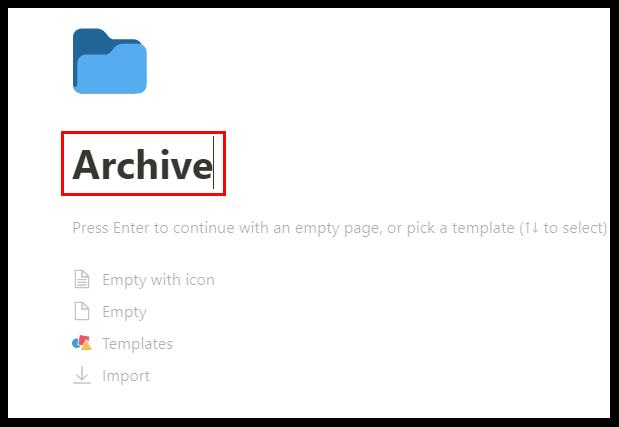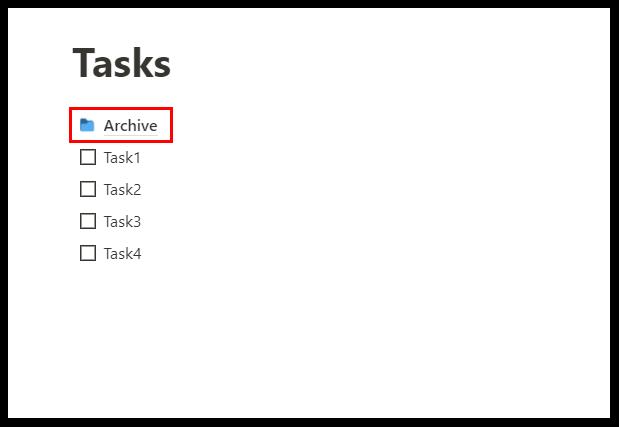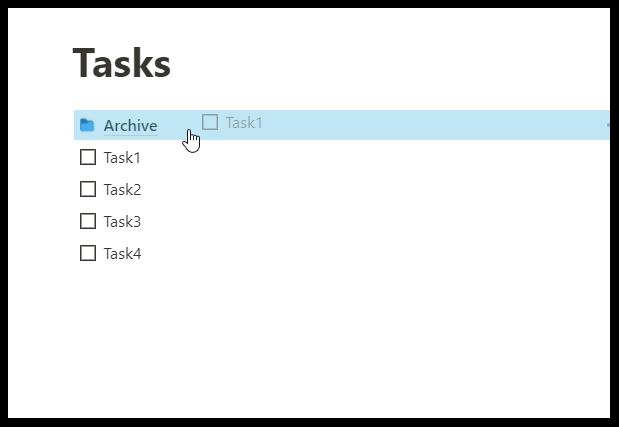Notion ialah alat produktiviti yang boleh mengumpulkan semua pelbagai nota, tugasan dan dokumen anda daripada apl berbeza dan menyatukannya menjadi satu tempat kerja yang berfungsi. Terdapat begitu banyak yang boleh anda lakukan dengan Notion, daripada membuat senarai tugasan yang mudah kepada mengatur pasukan anda dan mencipta pangkalan data yang luas.

Tetapi tidak kira jenis projek yang anda sedang usahakan, anda perlu tahu cara menambah dan mengurus kotak pilihan dalam Notion. Ia merupakan ciri penting yang menyediakan cara mudah untuk menyemak tugas atau item daripada kalendar anda. Dalam artikel ini, kami akan menunjukkan kepada anda cara menambah kotak pilihan dan menghuraikan ciri Notion yang lain.
Cara Menambah Kotak Semak dalam Notion
Anda boleh membuat akaun Notion percuma dengan mendaftar dengan akaun Google atau Apple anda, atau mana-mana alamat e-mel. Prosesnya sangat cepat dan mudah. Serta-merta, anda akan dapat melihat panel kawalan di sebelah kiri skrin. Di sana, anda akan mempunyai semua yang anda perlukan untuk mengatur tugas dan dokumen anda.
Sebelum kita melalui langkah-langkah untuk menerangkan cara menambah kotak pilihan dalam Notion, adalah penting untuk memahami bahawa hampir setiap jenis halaman atau pangkalan data dalam Notion membenarkan pengguna menambah kotak pilihan. Tetapi dalam tutorial ini, kami akan menunjukkan kepada anda cara melakukannya pada halaman kosong. Inilah yang perlu anda lakukan:
- Pada panel sebelah kiri, klik pada pilihan "+ Tambah Halaman". Atau "+ Halaman Baharu" di sudut paling bawah di sebelah kiri skrin.

- Anda memilih "Kosong dengan ikon" atau hanya "Kosong" daripada senarai, atau hanya tekan Enter. Anda juga boleh menamakan halaman anda atau meninggalkan "Tidak Bertajuk."
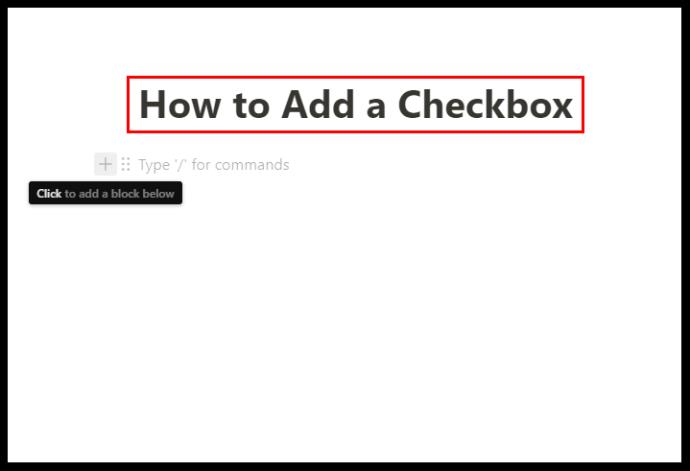
- Untuk menambah kotak pilihan, tuding dengan kursor pada simbol “+” di bawah tajuk halaman anda. Kotak pop timbul akan berkata, "Klik untuk menambah blok di bawah."
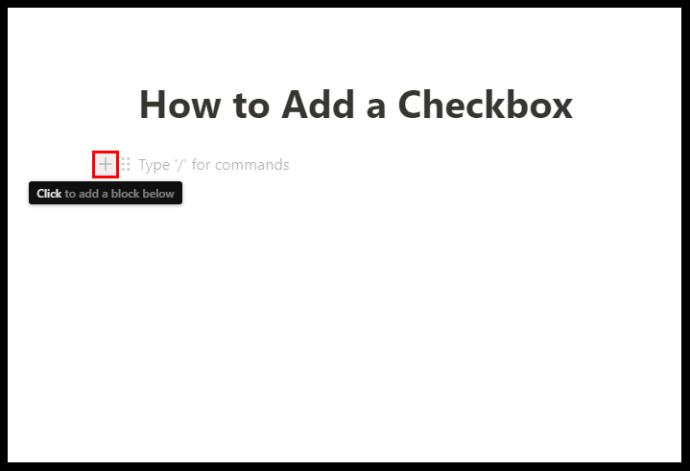
- Sebaik sahaja anda mengklik, anda akan melihat tetingkap lungsur turun blok Notion asas. Antaranya ialah "senarai tugasan." Klik pada simbol kotak semak.
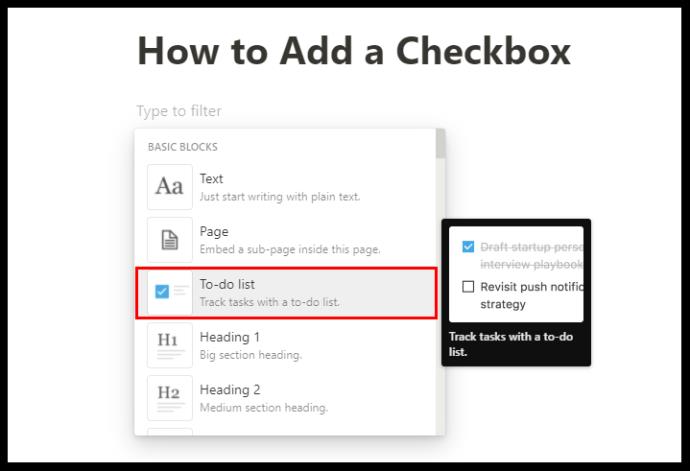
- Kotak semak akan muncul secara automatik. Dan anda boleh mengulangi proses untuk menambah lebih banyak kotak pilihan.
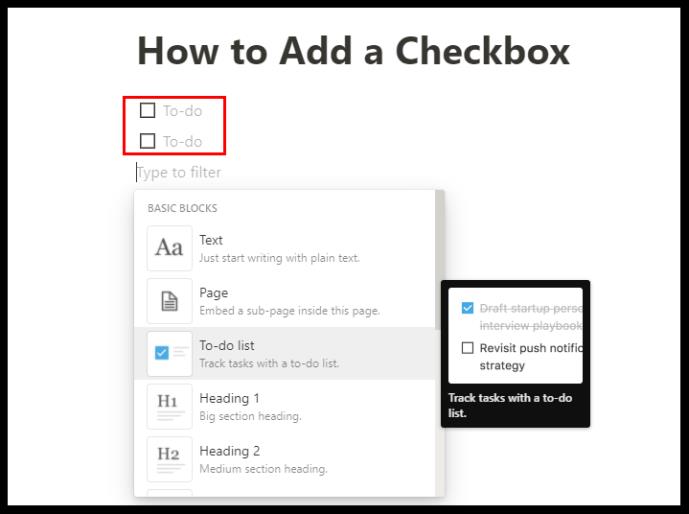
Di sebelah kotak pilihan yang ditambahkan, anda boleh menulis tugas anda dan menandakannya selepas menyelesaikannya. Kotak pilihan akan bertukar daripada kosong kepada biru terang dan teks akan menunjukkan coretan dan bertukar menjadi kelabu. Anda boleh menggunakan langkah yang sama untuk membenamkan halaman, menambah subtajuk, menambah titik tumpu, pautan, dsb.
Menggunakan Templat Pengesan Tabiat Notion
Notion mempunyai banyak templat yang sangat berguna yang membolehkan anda menambah blok yang berbeza seperti kotak semak dan menggunakannya untuk pelbagai tujuan. Walau bagaimanapun, templat yang memanfaatkan sepenuhnya blok kotak pilihan Notion ialah Penjejak Tabiat.
Ia melakukan apa yang dimaksudkan. Ia membantu anda menjejaki tabiat harian anda. Apa yang anda perlu lakukan ialah menyemak atau membiarkan aktiviti yang anda sepatutnya lakukan tanpa tanda. Begini cara anda boleh menggunakannya:
- Mulakan Halaman Baharu dalam Notion. Pilih ikon "Templat" yang berwarna-warni.
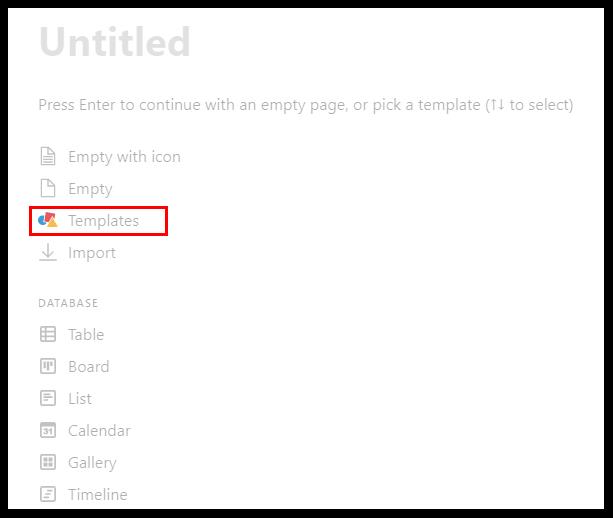
- Pada panel sebelah kanan, klik pada "Peribadi," dan kemudian dari menu lungsur, klik pada "Penjejak Tabiat," diikuti dengan "Gunakan Templat ini."
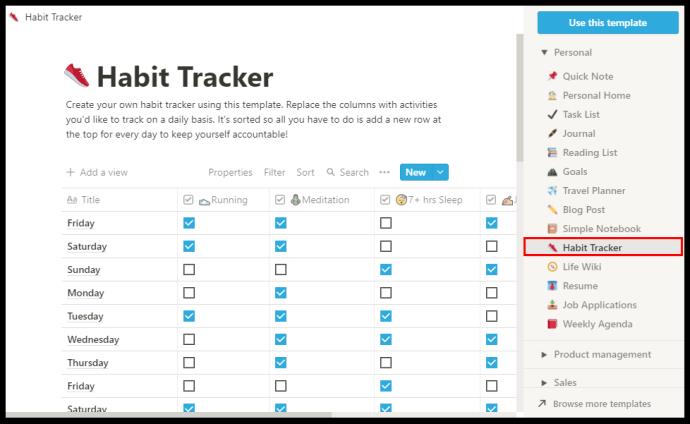
- Apabila Notion mencipta halaman, anda akan dapat menyesuaikannya.
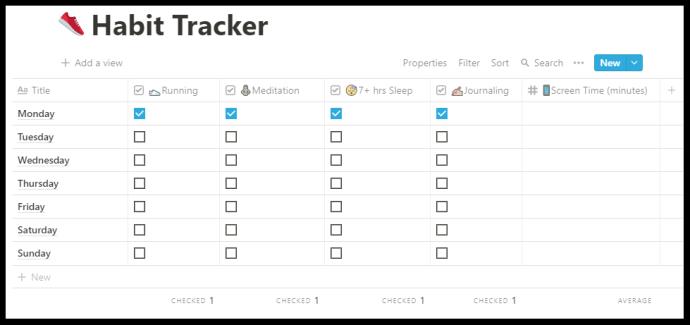
- Anda akan melihat hari dalam seminggu dan kotak pilihan dalam satu baris dan lajur. Anda boleh mengklik pada bahagian atas setiap lajur dan menukar tabiat.
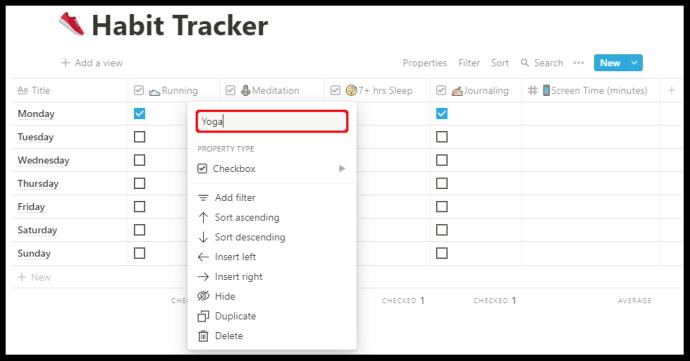
- Anda juga boleh menukar jenis blok daripada kotak pilihan kepada e-mel, hashtag, tarikh atau lain-lain.
Templat Penjejak Tabiat juga menjejaki bilangan tugasan yang disemak dan malah boleh memberi anda peratusan tepat tentang perkembangan tabiat anda.
Cara Nyahtanda Semua Kotak Semak Baris dalam Notion
Bergantung pada cara anda menggunakan Notion, anda mungkin mempunyai baris dan lajur tugasan yang telah anda semak selepas beberapa ketika.
Jika anda mendapati maklumat yang salah dalam senarai tugas anda, mungkin lebih mudah untuk menyahtanda semua kotak pilihan dahulu dan kemudian menyemak tugas yang telah selesai dengan tepat. Anda boleh melakukan ini secara manual, tetapi ia mungkin akan mengambil lebih banyak masa anda.
Dan Notion adalah tentang menjimatkan masa sebanyak mungkin. Itulah sebabnya anda boleh menggunakan ciri yang agak tersembunyi untuk menyahtanda semua kotak pilihan. Apa yang perlu anda lakukan ialah:
- Pilih semua tugasan dengan kursor anda.
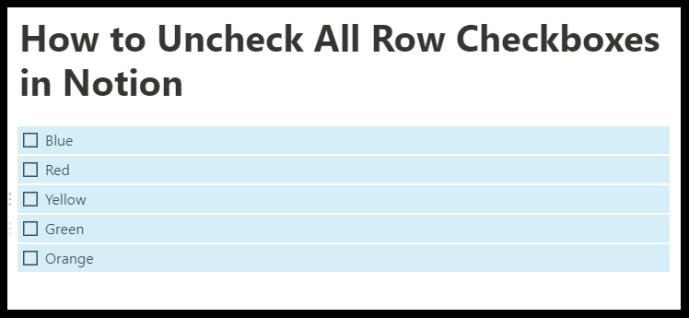
- Tandai atau nyahtanda semua kotak pilihan dengan mengklik yang pertama dalam baris.
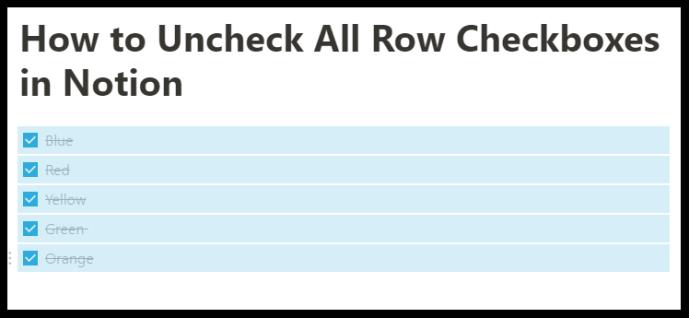
Ini ialah ciri yang mudah apabila anda berurusan dengan halaman yang telah anda buat dari awal dan barisan kotak pilihan yang telah anda tambahkan secara manual. Walau bagaimanapun, anda tidak akan dapat menggunakan pintasan ini apabila anda bekerja dalam salah satu templat Notion, seperti Penjejak Tabiat.
Soalan Lazim Tambahan
Bagaimana Anda Menambah Simbol Kotak Semak?
Sebagai alat produktiviti, Notion agak intuitif - pengguna seperti itu anda memahami cara ia berfungsi dengan cepat. Salah satu sebab ia sangat baik untuk menjimatkan masa ialah ia mempunyai pintasan untuk hampir setiap arahan.
Terdapat simbol dan kawalan yang boleh anda gunakan untuk mempercepatkan proses membina ruang kerja anda. Apabila ia datang kepada kotak pilihan, terdapat tiga kaedah untuk menggunakan simbol dan kawalan untuk menambah kotak pilihan.
Kaedah 1
Notion mencadangkan langkah ini sebaik sahaja anda membuat halaman baharu. Inilah yang anda lakukan:
• Tekan simbol “/” pada papan kekunci anda.
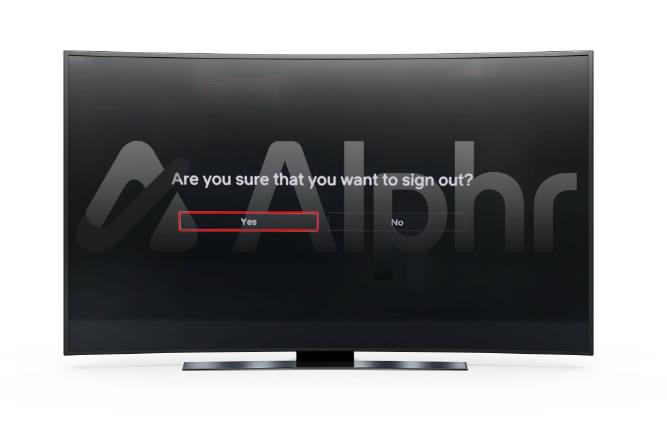
• Pilih “Senarai tugasan” daripada menu lungsur.
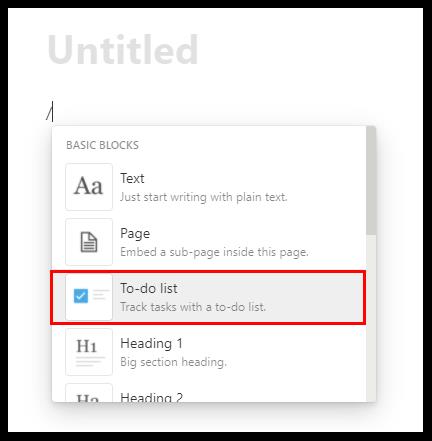
Kaedah 2
Terdapat banyak pintasan Notion dan untuk menambah kotak pilihan dengan cepat, hanya taip dua kurungan segi empat sama “[]” tanpa ruang dan kotak pilihan akan muncul.
Kaedah 3
Akhir sekali, anda boleh menggunakan arahan slash untuk membuat kotak semak. Apa yang anda perlu lakukan ialah memasukkan "/todo" pada, dan Notion akan membuat kotak semak secara automatik.
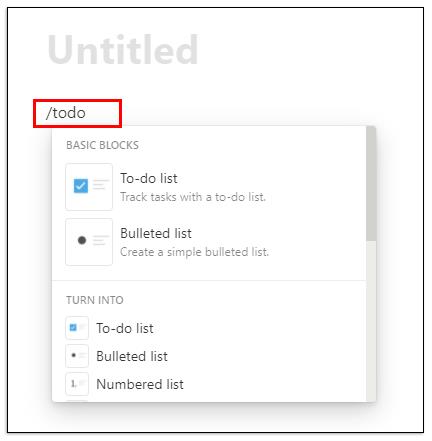
Bagaimana Anda Menggunakan Tugasan dalam Notion?
Anda boleh menggunakan Notion untuk mencipta dan mengatur tugasan. Satu cara anda boleh melakukannya ialah menggunakan templat "Senarai Tugas" yang anda akan temui dengan memilih pilihan "Templat" apabila anda mengklik pada "Halaman Baharu."
Tetapi jika templat itu tidak berfungsi untuk anda, terdapat pilihan lain. Anda boleh mencipta halaman tugas daripada halaman kosong dalam Notion. Ini caranya:
• Buka halaman kosong dalam Notion. Dan gelarkannya "Tugas." Halaman bertajuk akan muncul di panel sebelah kiri serta-merta. Anda juga boleh menambah ikon khas jika anda mahu.
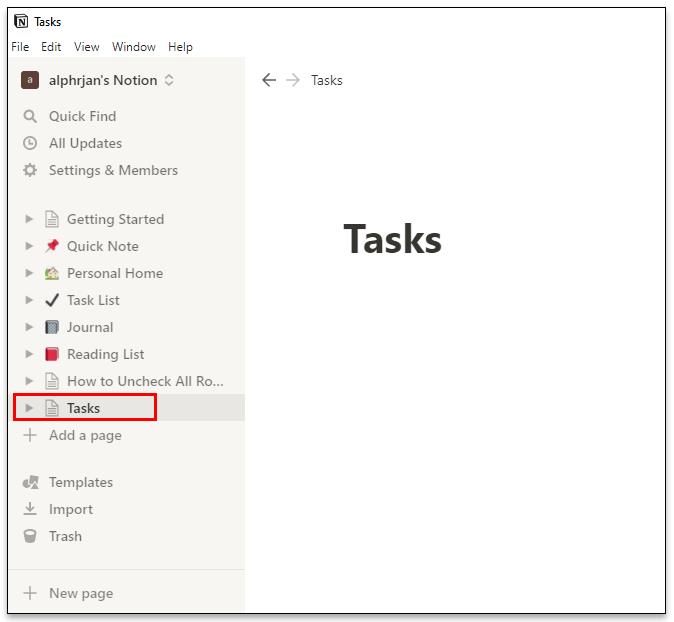
• Mula membuat tajuk dan menambah kotak pilihan dengan menekan “/” pada papan kekunci anda dan memilih blok daripada menu lungsur.
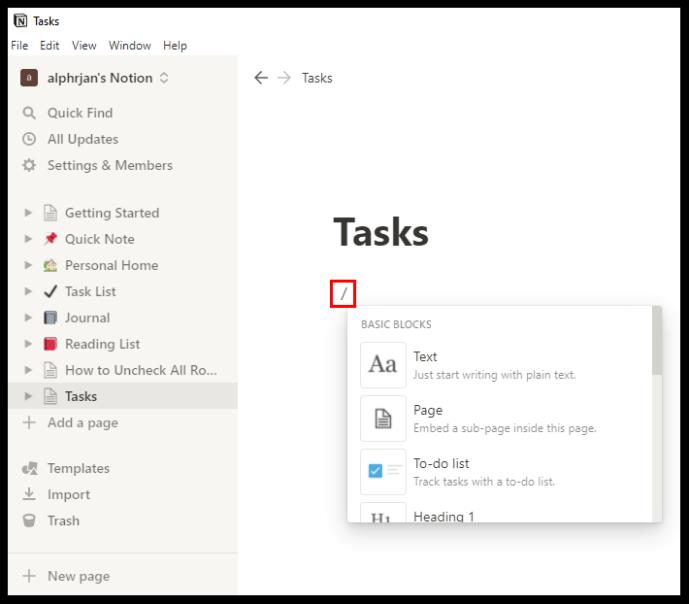
• Subtajuk bertajuk boleh dialihkan dan diletakkan dalam baris dan lajur dengan meraih pemegang enam titik di sebelah subtajuk dan menyeretnya ke lokasi lain.
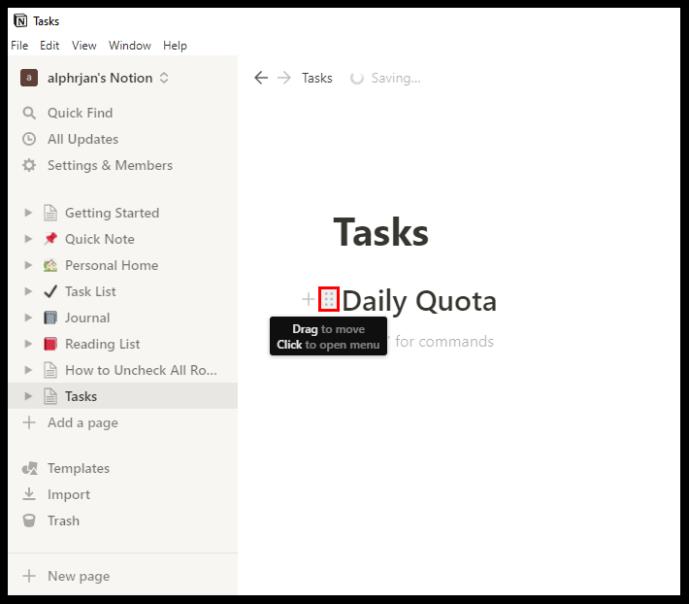
• Di penjuru kanan sebelah atas skrin, anda akan melihat tiga titik mendatar. Dengan mengkliknya, anda akan memilih saiz teks dan sama ada anda mahu menggunakan ciri lebar penuh. Kedua-duanya dikawal oleh butang togol.
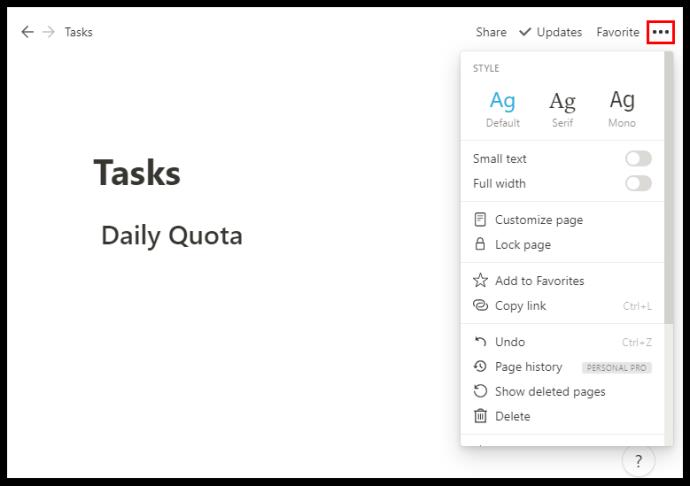
Anda boleh mengatur tugas anda dengan cara yang anda perlukan. Anda boleh membuat hari dalam seminggu atau membuat kategori keutamaan untuk tugas anda.
Bagaimana untuk Mengarkibkan Tugas dalam Notion?
Apabila anda selesai dengan tugas itu, anda tidak perlu membiarkannya aktif selama-lamanya. Selepas beberapa ketika, tugasan akan bertambah dan ia boleh menjadi mencabar untuk menjejaki senarai tugasan. Walau bagaimanapun, Notion tidak mempunyai fungsi terbina dalam yang boleh mengarkibkan tugas.
Tetapi ada penyelesaian penyelesaian. Pada asasnya, perkara yang anda perlu lakukan ialah membenamkan halaman lain ke dalam halaman Tugasan dan memindahkan tugasan anda yang telah selesai ke sana untuk mengarkibkannya. Begini cara ia berfungsi:
• Letakkan kursor di bahagian atas halaman Tugasan.
• Tekan “/” pada papan kekunci anda dan sama ada taip “halaman” atau pilih “Benamkan sub-halaman di dalam halaman ini” daripada menu lungsur dan tekan Enter.
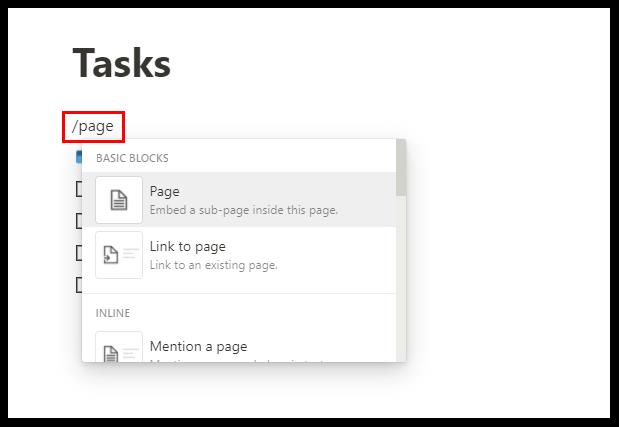
• Untuk kejelasan, namakan sub-halaman anda "Arkib" dan tambah ikon jika anda mahu.
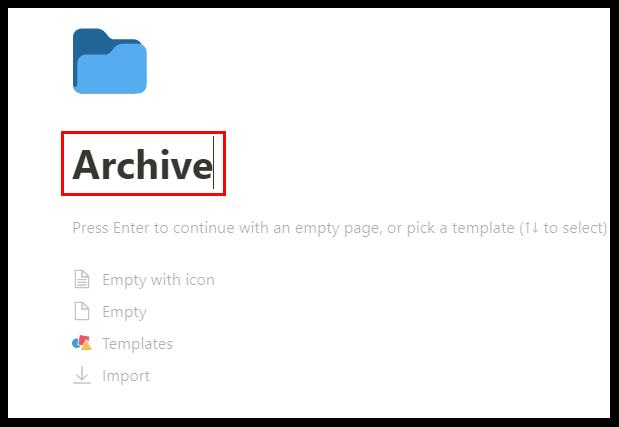
• Halaman "Arkib" anda kini berada di bahagian atas senarai tugasan anda.
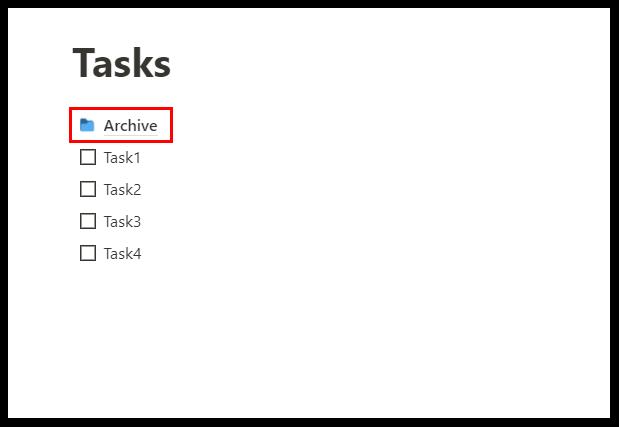
• Anda boleh mengklik pemegang enam titik di sebelah tugasan yang telah selesai dan seret dan lepaskannya ke halaman "Arkib".
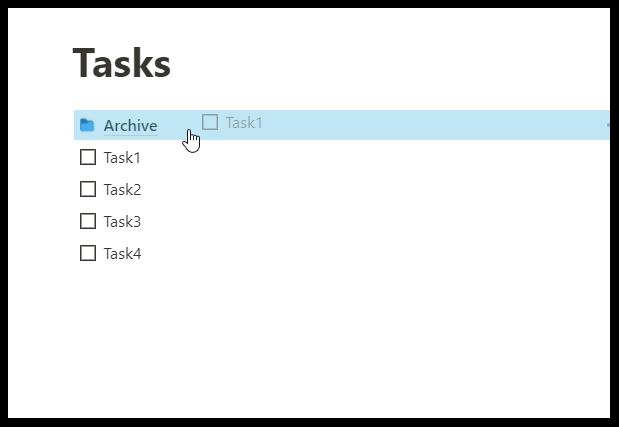
Perlu diingat bahawa anda sentiasa boleh pergi ke halaman "Arkib" dan mengembalikan item yang digugurkan. Selain itu, setiap tugas boleh dialihkan dengan mudah dari lajur ke lajur dengan ciri seret dan lepas.
Bagaimana untuk Mencipta Pangkalan Data dalam Notion?
Dalam Notion, pangkalan data ialah jenis halaman yang lebih maju yang boleh anda gunakan. Daripada halaman "Kosong", anda bermula sama ada dengan jadual, papan, kalendar, galeri, garis masa atau senarai.
Pangkalan data ini, dalam banyak cara, hamparan yang lebih interaktif. Untuk mencipta pangkalan data baharu sepenuhnya, berikut ialah langkah yang perlu diikuti:
• Klik pada pilihan "Halaman Baharu" di sudut kiri bawah skrin.
• Di bawah "Pangkalan Data", pilih jenis pangkalan data yang anda ingin buat.
• Jika anda memilih "Jadual", anda boleh menajuk halaman anda dan mula memasukkan teks ke dalam jadual dengan serta-merta.
Notion memberi anda dua lajur utama, "Nama" dan "Teg". Tetapi anda boleh mengubahnya dengan mengklik pada bahagian atas lajur dan memasukkan teks pilihan anda.
Jika anda memerlukan lebih banyak kategori, pilih "+" dan tambah lajur lain dan namakannya. Anda boleh menyesuaikan pangkalan data anda dengan menukar jenis blok dan menambah kotak pilihan, teks ringkas, URL, fail, tarikh, e-mel dan lain-lain.
Adakah Notion Aplikasi All-in-One yang Diklaimnya?
Satu perkara yang pasti - Notion berusaha keras untuk menjadi semua yang anda inginkan daripada aplikasi produktiviti. Hakikatnya ialah terdapat banyak persaingan dalam pasaran alatan produktiviti, dan sebahagian daripadanya sudah mantap dan mempunyai berjuta-juta pelanggan yang gembira.
Tetapi Notion juga begitu, dan kemungkinan besar, sebaik sahaja anda mempelajari cara memanfaatkannya sepenuhnya, anda tidak perlu menyebarkan tugas anda ke seluruh platform produktiviti. Syarikat itu menekankan bahawa mereka adalah satu-satunya apl yang anda perlukan, dan itu adalah matlamat yang layak dan bar yang tinggi.
Notion menggunakan halaman dan blok untuk membantu pengguna mereka teratur. Anda boleh bermula dari halaman kosong sepenuhnya atau menggunakan templat atau pangkalan data yang direka bentuk dengan baik. Ia juga membolehkan pengguna membenamkan video dan imej, menyimpan penanda halaman, menambah trek audio, memaparkan PDF. Blok lanjutan menampilkan persamaan matematik, jadual kandungan dan menyediakan ciri serbuk roti. Satu lagi sebab mengapa pengguna menyukai Notion ialah ia membenarkan penyepaduan mudah dengan apl lain.
Anda boleh menyepadukan Google Drive, Twitter, Peta Google, Framer, CodePen dan beberapa yang lain. Jika kami terpaksa menyenaraikan beberapa lagi kelebihan Notion yang menonjol, ini ialah ia sangat boleh disesuaikan, boleh diakses merentas peranti, membenarkan muat naik fail tanpa had dan menawarkan pangkalan data. Kelemahan bukan penyesuaian fon yang tidak mencukupi dan ia tidak disegerakkan dengan perkhidmatan kalendar lain.
Adakah Notion Menyemak Semua Kotak Anda?
Jika anda baru mula belajar cara menggunakan Notion dengan cara yang akan membantu anda dalam kehidupan harian anda, kotak semak pemahaman harus berada di bahagian atas senarai tugasan. Tidak kira jenis ruang kerja yang akan anda bina, anda mungkin perlu memasukkan kotak pilihan secara berbeza.
Kebanyakan templat sudah mempunyai kotak pilihan yang anda boleh sama ada menamakan semula, menambah atau memadam. Mudah-mudahan, Notion akan dapat menyampaikan semua alat dan ciri yang anda perlukan untuk mengatur tugas dan projek anda.
Adakah anda menggunakan Notion? Jika ya, bagaimanakah anda menggunakan kotak pilihan untuk kelebihan anda? Beritahu kami di bahagian komen di bawah.